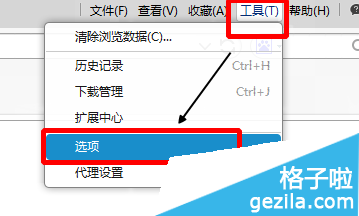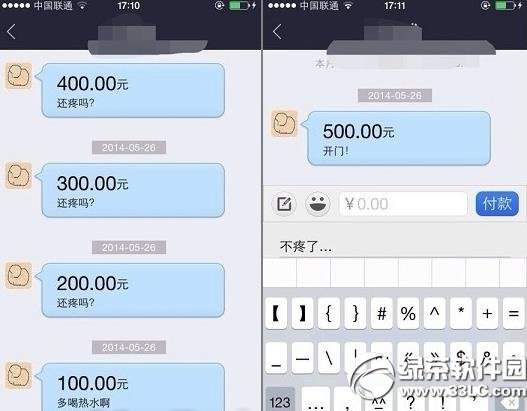萬盛學電腦網 >> 圖文處理 >> Photoshop教程 >> ps調色教程 >> Photoshop打造非常有質感的黑白人像圖片
Photoshop打造非常有質感的黑白人像圖片
Photoshop打造非常有質感的黑白人像圖片
黑白圖片不是簡單的去色處理,重點要把膚色的質感渲染出來。方法有很多,最常用的是把圖片稍微調暗,膚色的高光部分用減淡或調色工具加亮。另外可以用濾鏡等增加一些紋理等,可更好的加強膚色質感。
原圖

最終效果

1、打開原片,養成良好習慣,復制一個圖層。
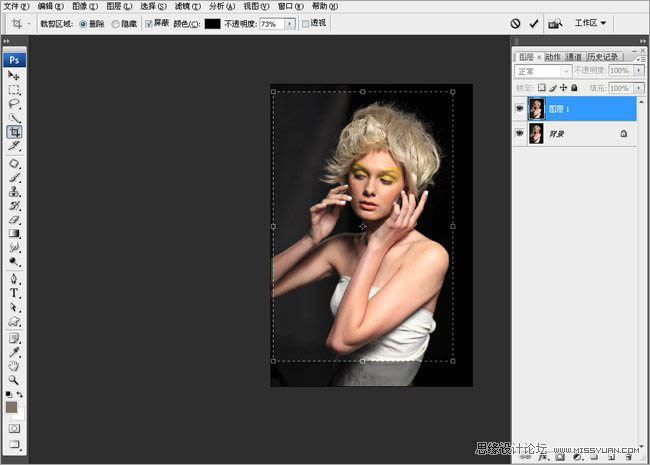
2、當時自己用85定焦拍攝,構圖不是很嚴謹。首先對圖片進行了剪裁。
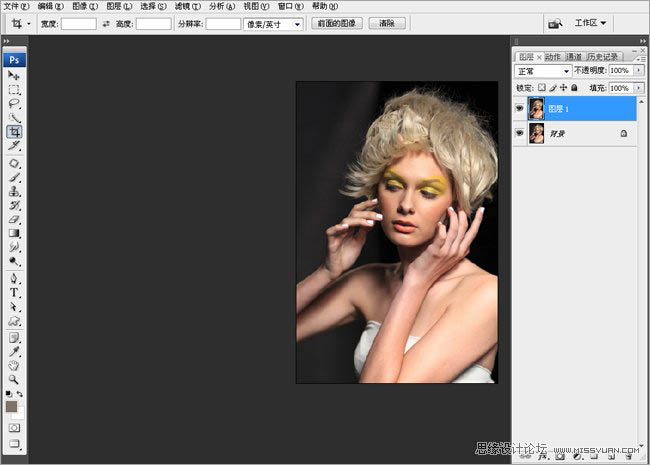
3、新建一個黑白調整層,具體可以調節參數。在這裡調節了黃色通道的明度,因為原圖是黃色眼影,但是感覺做成黑白以後,黃色眼影比較突出,所以現在把黃色眼影去掉,讓眼影和膚色融為一體。
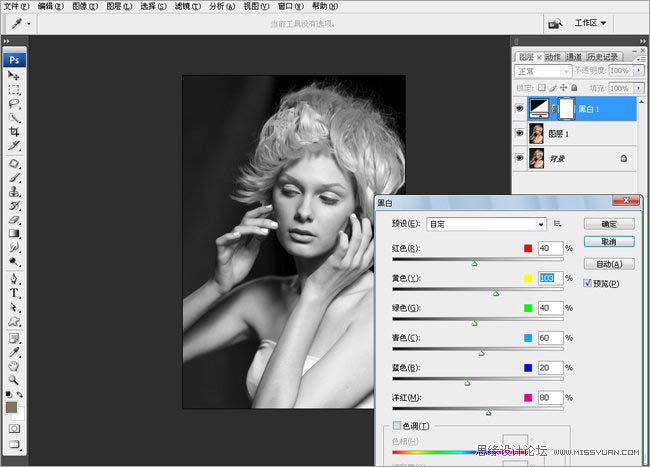
4、新建調整層 –色階,按住ALT鍵,看圖片暗部的信息,暗部不要太黑,中間灰稍微壓暗點。
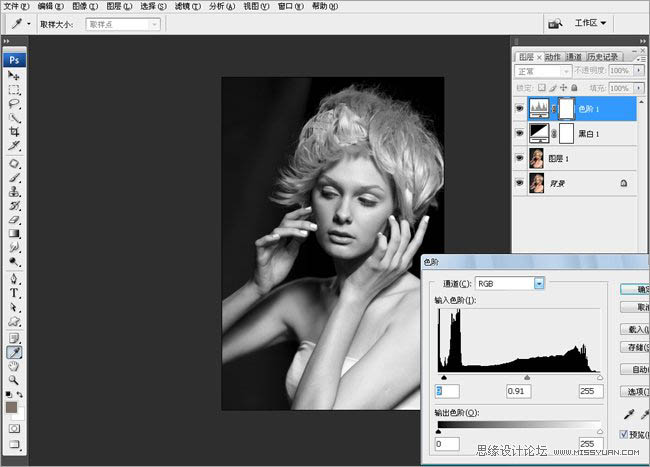
5、合並圖層,對人物進行細致的液化,重點是臉型,五官,胳膊,脖子,手指等位置。

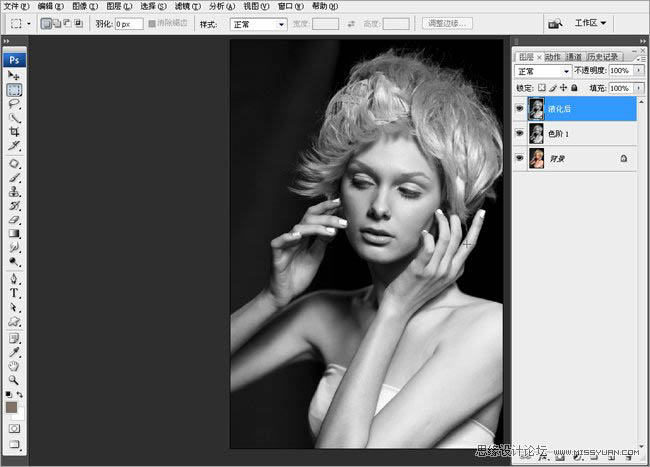
6、整體液化好以後,對人物的瑕疵進行細致修飾,這裡仔細的用 修復畫筆工具。

7、現在感覺整體還是偏亮,曲線整體的壓暗。

8、整體壓暗以後,高光的區域,我們需要單獨的來提亮一下。Ctrl+alt+` 選區高光區。
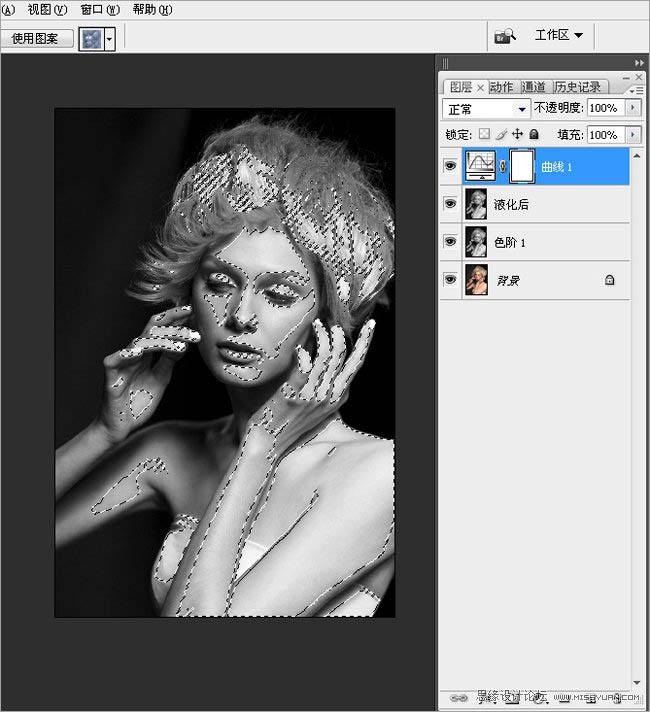
9、這裡用色階來提亮高光。

10、整體的壓暗暗部,用色階。

11、黑白的照片,我們適當加點顆粒,新建灰色圖層,混合模式改成,疊加,濾鏡-添加雜色3。


12、現在看全圖感覺,胳膊有點亮,搶視線,用曝光度壓暗胳膊。
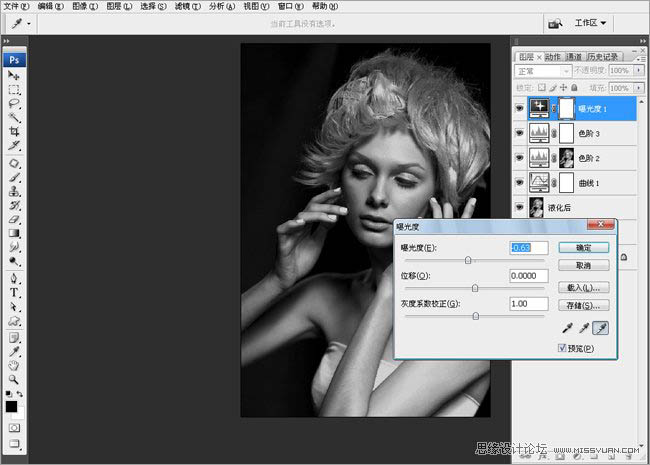
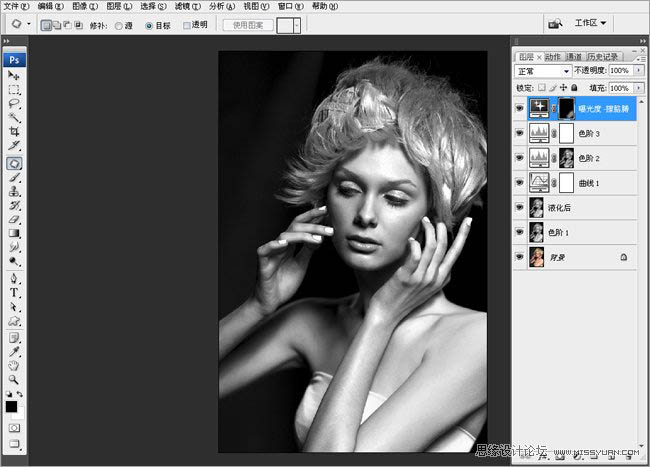
13、臉上的皮膚,不用仿制圖章工具,單獨選出光線不均勻的地方,羽化適當數值,進行提亮或壓暗。


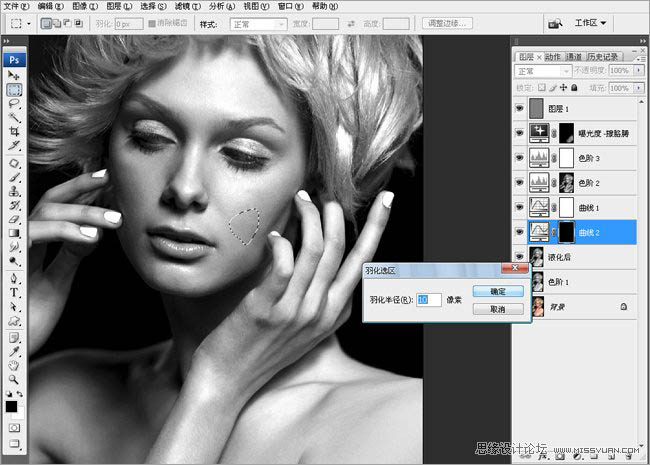
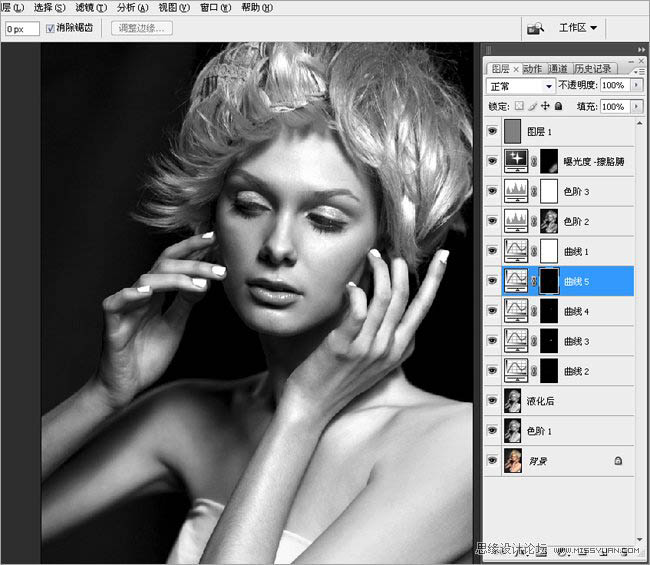
最後一步,單獨提亮高光,這裡是用曲線提亮以後,反向蒙版,擦胳膊、手指、鼻翼、顴骨的高光。完成最終效果。

- 上一頁:調出街景人物圖片流行的青色調
- 下一頁:調出樓梯婚片艷麗的藍紫色
ps調色教程排行
軟件知識推薦
相關文章
copyright © 萬盛學電腦網 all rights reserved